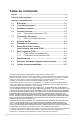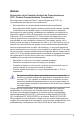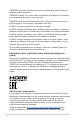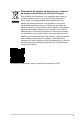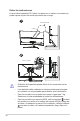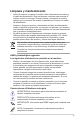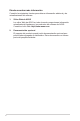MANUAL D E L U S UA R I O
Tabla de contenido Avisos........................................................................................................... iii Información de seguridad........................................................................... iv Limpieza y mantenimiento.......................................................................... ix 1.1 Bienvenido..................................................................................... 1-1 1.2 Contenido del paquete......................................
Avisos Declaración de la Comisión Federal de Comunicaciones (FCC, Federal Communications Commission) Este dispositivo cumple la Parte 15 de las Reglas de la FCC. Su funcionamiento está sujeto a dos condiciones: • • Este dispositivo no puede causar interferencias perjudiciales. Este dispositivo debe aceptar cualquier interferencia recibida, incluida la interferencia que pueda causar un funcionamiento no deseado.
Declaración del Departamento Canadiense de Comunicaciones Este aparato digital no supera los límites de la Clase B para emisiones de ruido de radio desde aparatos digitales establecidas en las Normativas de Interferencias de Radio del Departamento Canadiense de Comunicaciones. Este aparato digital de Clase B cumple la norma canadiense ICES-003. Este aparato digital de Clase B cumple los requisitos establecidos por las normas canadienses que regulan la fabricación de equipos generadores de interferencias.
• • • • • • • • • Desenchufe la unidad durante una tormenta o si no la va a utilizar durante un prolongado período de tiempo. Esto protegerá el monitor de daños provocados por las subidas de tensión. Nunca inserte objetos ni derrame líquidos de ningún tipo en las ranuras de la carcasa del monitor.
SIEMPRE asegúrese de que el producto no sobresalga del borde de los muebles que lo sostienen. SIEMPRE eduque a los niños sobre los peligros de subirse a los muebles para alcanzar el producto o sus controles. SIEMPRE lleve los cables conectados al producto de manera que no se puedan agarrar, tirar de ellos o tropezarse con ellos. NUNCA coloque un producto en un lugar inestable.
Eliminación de equipos de desecho por usuarios en hogares particulares de la Unión Europea Este símbolo en el producto o su embalaje indica que no se debe desechar con el resto de residuos domésticos. En su lugar, es responsabilidad suya deshacerse del equipo que desea desechar, entregándolo en un punto de recogida designado para el reciclaje de desechos de equipos eléctricos y electrónicos.
Evitar las inclinaciones Cuando utilice la pantalla LCD, fíjela a una pared con un cable o una cadena que pueda soportar el peso del monitor para evitar que se caiga. 1 Tornillo M4 o M6 Cable 2 Cable o cadena viii • El diseño de la pantalla puede diferir de los mostrados en las ilustraciones. • La instalación debe realizarla un técnico profesional; póngase en contacto con su proveedor para obtener más información. • Para los modelos con un peso neto mayor o igual que 7 kg.
Limpieza y mantenimiento • • • Antes de levantar o reparar el monitor, debe desconectar los cables y el cable de alimentación. Siga las técnicas correctas para levantar el monitor cuando lo coloque. Cuando levante o transporte el monitor, agárrelo por los bordes. No levante la pantalla por la base ni el cable de alimentación. Limpieza. Apague el monitor y desenchufe el cable de alimentación. Limpie la superficie del monitor con un paño sin pelusas y no abrasivo.
Dónde encontrar más información Consulte las siguientes fuentes para obtener información adicional y las actualizaciones del software. x 1. Sitios Web de ASUS Los sitios Web de ASUS en todo el mundo proporcionan información actualizada del hardware y los productos de software de ASUS. Consulte el sitio Web http://www.asus.com 2. Documentación opcional El paquete del producto puede incluir documentación opcional que puede haber agregado su distribuidor.
1.1 Bienvenido ¡Gracias por adquirir el monitor LCD de ASUS®! Los monitores LCD panorámicos más modernos de ASUS proporcionan una visualización más nítida, clara y brillante, además de una gran cantidad de funciones que mejoran la experiencia de visualización. ¡Con estas funciones, disfrutará de la comodidad y la experiencia visual agradable que proporciona el monitor! 1.
1.3 Ensamblar el monitor Para ensamblar el monitor: • Mientras se monta el brazo y la base del monitor, es recomendable mantener el monitor dentro de su embalaje de poliestireno expandido (EPS, Expanded Polystyrene). 1. Alinee el orificio del tornillo del brazo con el tornillo integrado en la base. A continuación, inserte la base en el brazo. 2. Fije la base al brazo apretando el tornillo incluido. 3. Saque el monitor de su embalaje de EPS. Ajuste el monitor con el ángulo que le resulte más cómodo.
1.4 Conectar los cables 1.4.1 Parte posterior del monitor LCD 9 DCIN 1 2 3 4 1. Puerto ENTRADA DE CC 2. Puerto de carga USB3.0 3. Puerto de descarga USB3.0 4. Puerto de descarga USB3.0 5. Puerto HDMI 2.1 6. Puerto HDMI 2.1 7. DisplayPort 8. Conector para auriculares 9.
1.5 Presentación del monitor 1.5.1 Utilizar los botones de control Utilice los botones de control situados en la parte posterior del monitor para ajustar la configuración del monitor. 6 6 5 5 4 4 3 3 2 2 1 1. Indicador de encendido: • 2. • 3. • 4. Estado Descripción Blanco ENCENDER Ámbar Modo de espera APAGAR APAGAR Botón de alimentación: Presione este botón para encender y apagar el monitor. Presione esta tecla para encender el monitor cuando el monitor está apagado.
• • • Presione el botón GamePlus para entrar en el menú principal GamePlus. Active la función Punto de mira, Temporizador, Contador de FPS o Alineación de pantallas. Mueva el botón hacia arriba o hacia abajo para seleccionar y presione para confirmar la función • necesaria. Presione para apagar y salir. Se pueden mover el Punto de mira/Temporizador/Contador de • FPS presionando el botón de 5 direcciones. Para activar Francotirador, debe desactivar HDR en el dispositivo.
2.1 Ajustar el monitor • Para conseguir la mejor visualización posible, es recomendable mirar a toda la superficie del monitor y, a continuación, ajustarlo con el ángulo que le resulte más cómodo. • Sujete la base para impedir que el monitor se caiga cuando cambie su ángulo. • Puede ajustar el ángulo del monitor entre -5˚ y 20˚, así como girarlo 25˚ hacia la izquierda o hacia la derecha. También puede ajustar la altura del monitor entre +/- 10 cm.
2.
2.3 Desmontar el brazo y la base (para el soporte para pared VESA) • Evite dañar la superficie del monitor. Mientras desmonta la base del monitor, mantenga siempre esté dentro de su embalaje de EPS. El brazo desmontable de este monitor LCD está especialmente diseñado para soportes para pared VESA. Para desmontar el brazo y la base 1. Desconecte los cables de alimentación y señal. Coloque el monitor boca abajo con cuidado sobre su embalaje de EPS. 2.
3.1 Menú en pantalla (OSD) 3.1.1 Cómo realizar la reconfiguración DisplayPort 3840x2160@144Hz Modo Escenario Aura Off ROG Swift PG32UQ HDR OFF Juegos Overclocking Imagen OD Variable Color Adaptive-Sync Selección de entrada Configuración PIP/PBP Efecto de iluminación MyFavorite ELMB/ELMB SYNC GamePlus GameVisual Shadow Boost Config. Sistema MOVE/ENTER BACK EXIT 1. Presione el botón central del botón de 5 direcciones para mostrar el menú OSD. 2.
3.1.2 1. Presentación de las funciones OSD Juegos DisplayPort 3840x2160@144Hz Modo Escenario Aura Off ROG Swift PG32UQ HDR OFF Juegos Overclocking Imagen OD Variable Color Adaptive-Sync Selección de entrada Configuración PIP/PBP Efecto de iluminación MyFavorite ELMB/ELMB SYNC GamePlus GameVisual Shadow Boost Config. Sistema MOVE/ENTER EXIT • Overclocking: Esta función le permite ajustar la frecuencia de actualización.
2. Imagen Desde esta función, puede ajustar las opciones Brillo, Contraste, HDR, VividPixel, Oscurecim. Dinámico, ASCR, Controle de Aspecto y Filtro de luz azul. DisplayPort 3840x2160@144Hz Modo Escenario Aura Off ROG Swift PG32UQ HDR OFF Juegos Brillo 90 Imagen Contraste 80 Color HDR Selección de entrada Vividpixel Configuración PIP/PBP Oscurecim. Dinámico Efecto de iluminación ASCR MyFavorite Controle de Aspecto Config.
• Cuando la opción Filtro de luz azul está activada, la configuración predeterminada del Modo Carrera se importará automáticamente. • En Nivel 1 y Nivel 3, el usuario puede configurar la función Brillo. • Nivel 4 es el valor optimizado. Es compatible con la certificación de luz azul baja de TUV. El usuario no puede configurar la función Brillo. Consulte lo siguiente para aliviar el cansancio ocular: 3-4 • Los usuarios deben pasar tiempo alejados de la pantalla si trabajan durante horas.
3. Color Esta función permite seleccionar el color de la imagen que desea. DisplayPort 3840x2160@144Hz Modo Escenario Aura Off ROG Swift PG32UQ HDR OFF Juegos Temp del color Imagen Gamma Color Saturación Selección de entrada Configuración PIP/PBP Efecto de iluminación MyFavorite Config. Sistema • Temp del color: Contiene tres modos de color predefinidos (Frío, Normal y Cálido) y la opción Modo Usuario. • Gamma: Contiene los tres modos de gamma siguientes: 1.8, 2.2 y 2.5.
5. Configuración PIP/PBP La configuración de PIP/PBP le permite abrir subventanas conectadas desde cualquier fuente de vídeo. DisplayPort 3840x2160@144Hz Modo Escenario Aura Off ROG Swift PG32UQ HDR OFF Juegos Modo PIP/PBP Imagen Fuente PIP/PBP Color Configuración de Color Selección de entrada Tamaño de PIP Configuración PIP/PBP Efecto de iluminación MyFavorite Config. Sistema MOVE/ENTER EXIT • Modo PIP/PBP: Permite seleccionar las funciones PIP o PBP o desactivarlas.
• Aura RGB: En esta función puede seleccionar un efecto de luz RGB de Aura para el monitor y cambiar la configuración para dicho efecto. Seleccione “APAGAR” si desea desactivar el efecto de luz Aura RGB. • 7. Si la función Sincronización de Aura Sync está establecida en ENCENDER, la función Aura RGB pasará a estar disponible. MyFavorite Con esta función principal, puede ajustar las opciones Acceso directo y Ajuste Personaliz.
8. Config. Sistema Permite ajustar la configuración del sistema. DisplayPort 3840x2160@144Hz Modo Escenario Aura Off ROG Swift PG32UQ HDR OFF Juegos Idioma Imagen Sonido Color USB Hub Selección de entrada Indicador de encendido Configuración PIP/PBP Bloq. botón encendido Efecto de iluminación Bloqueo de teclas Config. OSD MyFavorite Versión de DisplayPort Config.
• Config. OSD: Permite ajustar las opciones Temporizador OSD, DDC/CI y Transparencia para la pantalla OSD. • Secuencias DisplayPort: Permite seleccionar DP 1.2 si la tarjeta gráfica no es compatible con DP 1.4. • DSC: Compresión de la transmisión de la pantalla DisplayPort. • Información: Permite mostrar la información sobre el monitor. • Reset Todo: Seleccione “Sí” para revertir el modo predeterminado de fábrica en toda la configuración.
3.2 Especificaciones Modelo Tamaño del panel Resolución máxima Brillo (típ.) 3840X2160 a 144 Hz 400 nits (típ.), 600 nits (pico) Relación de contraste intrínseco (típ.) 1000:1 Ángulo de visualización (CR>10) 178° (V), 178° (H) Colores de visualización Tiempo de respuesta Sonido de HDMI Entrada HDMI Entrada DisplayPort PBP Puerto USB3.
3.3 Solucionar problemas (preguntas más frecuentes) Problema El indicador LED de alimentación no se ENCIENDE Solución posible • Presione el botón para comprobar si el monitor se encuentra en el modo ENCENDIDO. • Compruebe si el cable de alimentación está correctamente conectado al monitor y a la toma de corriente. • Compruebe la función Indicador de encendido en el menú principal OSD. Seleccione “ENCENDER” para iluminar el LED de alimentación.
3.
Temporización de vídeo Temporización de vídeo Temporización de vídeo Temporización de vídeo Temporización de vídeo Temporización de vídeo 1440 480P 59,94/ 60 O O O 1440 576P 50 O O O 1920 1080P 50 O O O 1920 1080P 59,94/60 O O O 1920 1080 119,88/120 O O O 3840 2160 24 O O O Temporización de vídeo 3840 2160 25 O O O Temporización de vídeo 3840 2160 30 O O O Temporización de vídeo 3840 2160 50 O O O 3840 2160 60 O O O 3840 2160 120 O O 1920 2